PS图层组的使用方法
1、首先我们先打开图片素材psd文件;

2、文件打开之后我们可以看到,这个文档当中有一个背景和六个图标,这六个图标我可以将它分为两个组,分别上面这一组和下面这一组;

3、创建图层组的方法有两种,第一种是点击图层面板底部的创建新组的图标,也就是类似于文件夹图标的按钮,点击它以后菀蒯踔观我们可以创建新组,双击为它重新命名,命名为按钮组1,将上面这三个图标选中之后,拖到组这个文件夹当中,这是第一种创建组的方法,如图所示;
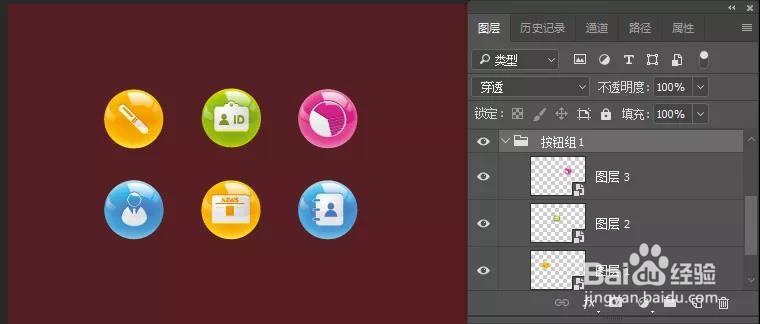
4、但是大家也看到了,这种方法创建出来的组是空的,我必须要将它里面的内容拖到这个组上,它才能属于这个组。现在我单击这个向下的箭头,将这个组进行一个折叠,折叠之后可以节省图层面板的空间;

5、然后选中下面的三个图层,此时我们可以使用Ctrl+G这个快捷键来创建图层组,这皱诣愚继样创建的好处是在于,因为我们之前选中了这三个图层,使用快捷键创建以后,它会自动作为这个组里面的成员,而不用像之前那样拖动到这个组才可以成为它的成员,我将这个组重新命名,命名为按钮组2,如图所示;

6、现在我们这个文件里面已经有了两个组,如果想将一个图层从组当中取出,可以直接将它拖出组外,如果希望将它再加进去,只要拖到图层组这个组里面就可以了。不仅组中可以有图层,而且组中也可以再加入另外一个组;

7、假设我这里再新创建一个组,将这个组的名称命名为按钮,我可以将1、2两个组全部归纳到按钮这个组,这样就是一个组中组的形式,组里面包含一个组,下面的组里包含图层,甚至下面的组里面还可以再包含其他的组,以依类推,如图所示;

8、我们訇咀喃谆将图层放进组里面以后,一方面是可以使我们的这个图层更加的归整,方便我们去找到某一个图层,第二个,它可以节省我们这个图层面板的空间。还有一点就是我们可以将这个组作为一个元素对它进行整体的操作,比如说我现在选中按钮组1,取消属性栏上的自动选择,这样我可以整体地移动这个组里的所有成员,如果此时我要勾选自动选择的话;
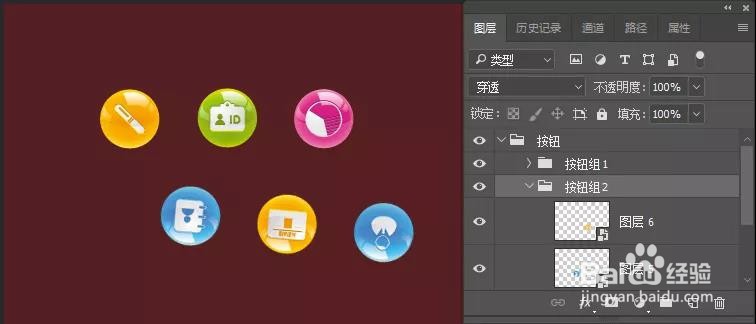
9、个人建议 请注意,因为你要选择的是组,所以这里可以切换到组,但是这样的选择它会自己自动识别到最上层的组来进行移动,如果你希望按照下层的组来移动,那么就需要取消自动选择功能,然后选择你想移动的组进行移动;

10、我们还可以对它进行变换操作,点击编辑,变换,我们可以对它进行旋转操作,可以对组中的成员集体进行操作,就像对单个对象的操作方式是一样的,如图所示;
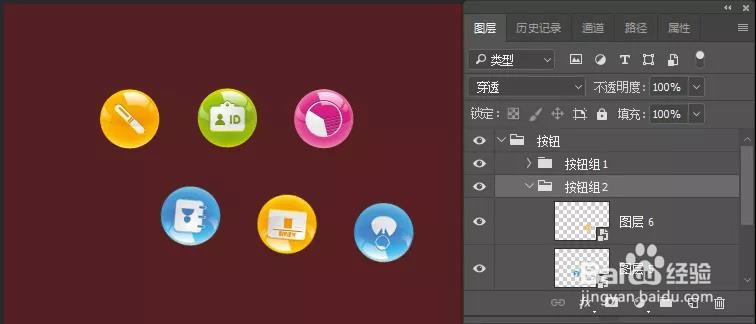
11、除了可以整体移动图层组中的对象,还可以对它进行整体的编辑,比如说给组添加图层样式,现在我们选中按钮组1,双击调出图层样式选项,然后给它添加一个斜面浮雕样式,如图所示;

12、单击确定按钮结束操作。选择按钮组2,同样的方式调出图层样式,添加斜面浮雕按钮,这次将方向改为下;

13、个人建议 最终效果如图所示。
